| 主机参考:VPS测评参考推荐/专注分享VPS服务器优惠信息!若您是商家可以在本站进行投稿,查看详情!此外我们还提供软文收录、PayPal代付、广告赞助等服务,查看详情! |
| 我们发布的部分优惠活动文章可能存在时效性,购买时建议在本站搜索商家名称可查看相关文章充分了解该商家!若非中文页面可使用Edge浏览器同步翻译!PayPal代付/收录合作 |
在日常使用互联网时,您可能会遇到“DNS不可用”的问题。 此问题通常表现为网站无法访问、网页加载缓慢或出现错误消息。 DNS(域名系统)是将域名转换为IP地址的重要机制。 DNS不可用意味着用户无法成功访问Internet资源。 主机参考我们将介绍网络中DNS不可用的原因和解决方案。
1. DNS 不可用的常见原因
1. DNS 服务器故障:您的设备通常使用 ISP(互联网服务提供商)提供的 DNS 服务器。 如果这些服务器出现故障或进行维护,用户将无法再访问互联网。
2. 网络连接问题:网络连接不稳定可能会导致 DNS 请求无法正常发送和接收,从而导致 DNS 无法使用。
3.路由器配置问题:路由器配置错误或固件过时会影响DNS的正常运行,导致无法解析域名。
4.本地设备配置错误:用户的计算机或移动设备可能存在DNS配置错误,导致无法正确解析域名。
5. 恶意软件感染:某些恶意软件可以更改设备的 DNS 设置,从而阻止用户访问某些网站或将其重定向到不安全的网站。

2. 如何解决 DNS 不可用问题
1. 检查您的网络连接:
确保您的设备已连接到网络并连接到 WiFi 或检查以太网连接是否正常。 。
尝试重新启动调制解调器和路由器。 这通常可以解决临时连接问题。
2. 更改您的 DNS 服务器:
如果您的 ISP 的 DNS 服务器出现问题,您可以手动更改为公共 DNS 服务器。 常用的公共 DNS 服务器包括:
Google DNS:8.8.8.8 和 8.8.4.4
CFlare DNS:1.1.1.1 和 1.0.0.1
OpenDNS:208.67.222.222 和 208.67.220.220
如何更改 DNS 服务器通常可以在您的网络设置中找到。 确切的步骤因您的设备而异。
3. 重新启动您的设备:
当您重新启动连接到网络的计算机、手机或其他设备时,DNS 可能会暂时无法解析。
4. 清除 DNS 缓存:
在某些情况下,清除设备上的 DNS 缓存可能会解决问题。 在 Windows 系统上,您可以通过在命令提示符处键入 ipconfig /flushdns 来清除 DNS 缓存。 在 Mac 系统上,您可以通过在终端中键入“sudo Killall HUP mDNSResponder”来清除 DNS 缓存。
5.检查路由器设置:
登录路由器管理界面,检查DNS设置是否正确。 请确保DHCP功能已启用且DNS服务器地址设置正确。
6. 更新网络适配器驱动程序:
确保计算机的网络适配器驱动程序是最新的。 可以从设备管理器检查和更新驱动程序。
7. 禁用 IPv6:
IPv6 设置可能会阻止您使用 DNS。 尝试在网络设置中禁用 IPv6,看看问题是否得到解决。
8. 扫描恶意软件:
使用防病毒软件对您的设备进行全面扫描,以确保没有恶意软件影响您的 DNS 设置。
9. 重置网络设置:
在 Windows 系统上,您可以通过在命令提示符下键入“netsh int ip replacement”和“netshwinsock restart”来重置网络设置。 在 Mac 系统上,您可以在网络设置中删除并重新添加网络连接。
10.联系您的 ISP:
如果上述方法均不起作用,则您的 ISP 的 DNS 服务器可能存在问题。 用户可以联系 ISP 客户服务是否有网络故障或维护?
以上介绍了如何解决DNS不可用的问题。
 主机参考
主机参考












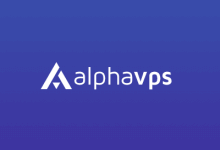


评论前必须登录!
注册